电脑插入耳机没有声音怎么办,我们平时在玩游戏、听音乐、看视频之类的都需要使用到耳机,可要是电脑插入耳机没有声音的话,该怎么办呢?相信电脑小白在遇到这个问题时都会手足无措。下面,小白就给大家介绍的插入耳机没有声音的解决方法。
很多时候我都会因为操作不当的原因,而导致出现电脑插入耳机没有声音的情况,遇到这问题时该如何处理呢?解决该问题的方法其实很简单,下面就就给大家陈述一下解决电脑插入耳机没有声音的方法。
1,首先在开始菜单里找到“控制面板”选项
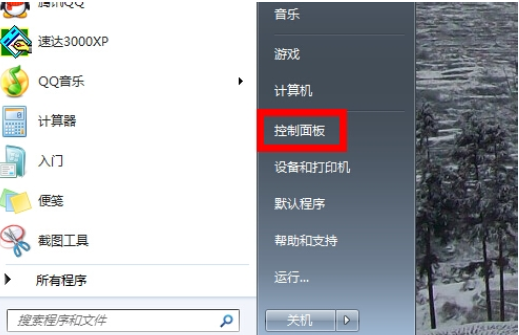
电脑插上耳机没声音示例1
2,在弹出的对话框里点击“硬件和声音”选项进入下级页面;
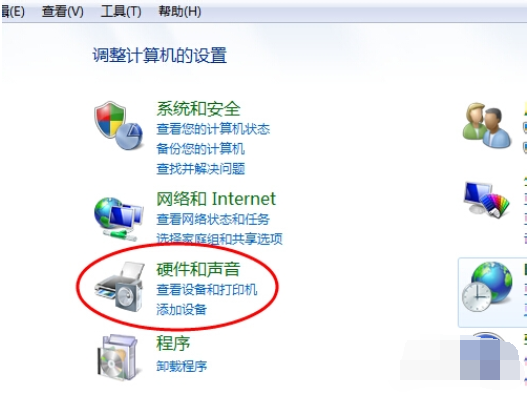
耳机示例2
3,弹出页面如图所示,然后选择“Realtek高清晰音频管理器”(声卡驱动不一样,名称估计有差别,但应该很容易找到);
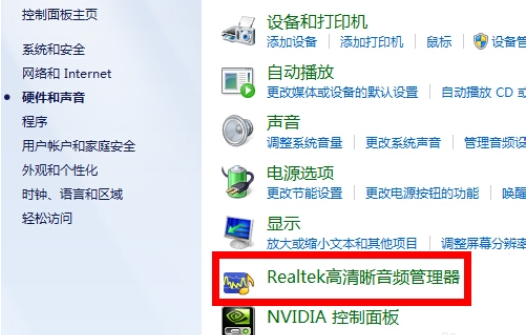
插入耳机没有声音示例3
4,接下来点击右下角的“插孔设置”按钮(扳手图样);
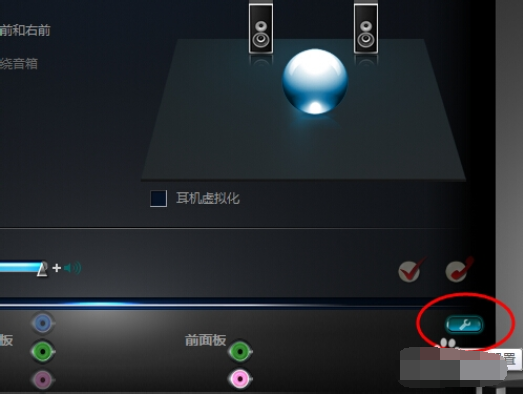
电脑示例4
5,在弹出的面板里我们点击“AC97前面板”,重新装载音频装置,完成后我们点击确定,就发现我们前置耳机有声音了!
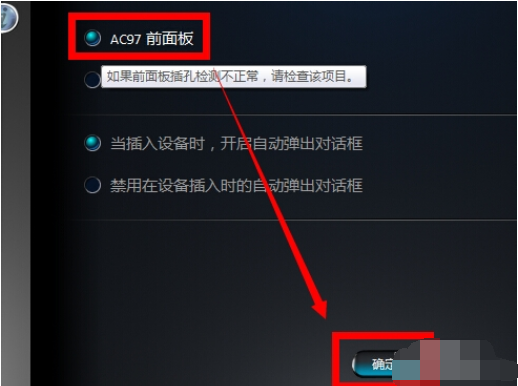
耳机示例5
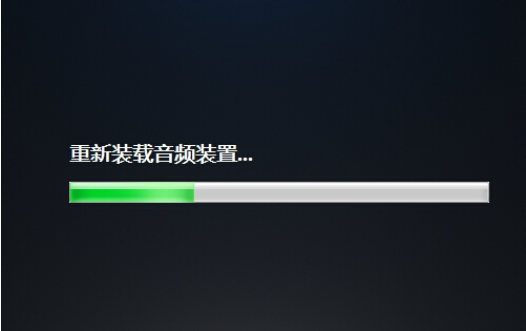
插入耳机没有声音示例6
以上就是电脑插上耳机没声音的解决方法啦~